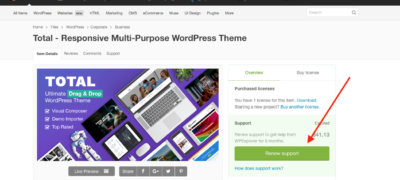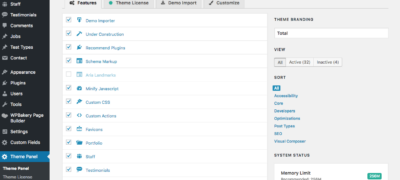默认情况下,ThemeForest 产品包括 6 个月的免费…
12. 关于Total主题的核心插件介绍
15. Total主题自定义品牌的设置
19. 关于Total主题卡片样式设置
20. Total主题服务器环境要求
22. 使用Total主题的网站配色方案
23. Total主题导入特定的演示滑块
26. 移动设备上的企业演示主页滑块
28. Total主题安装过程中出现错误
30. 在打开帖子时使之重定向到你的主页
32. 对定制器问题进行故障排除
38. Total主题中标题下没有空格
40. 修复滞后(慢)定制器
41. 图像裁剪不适用于 SSL
44. 评论不适用于博客文章
45. 灯箱图像未居中且太大
47. 如何共享页面内容以进行故障排除
48. 如何更新捆绑的插件
50. 如何更新WordPress Total主题
52. 如何更新革命滑块插件
55. 如何续订您的支持许可证
Total 具有通过 3 种不同方法进行更新的能力。您可以验证您的主题许可证代码并在仪表板中获取更新通知,使用 Envato Market 插件,该插件还将通过您的仪表板提供更新,或者您可以通过 FTP/SFTP 手动更新。请在下面查看每种更新方法的说明。
更新前
在更新您的主题之前,请确保 WordPress 是最新的,并确保您有最近的网站备份。Total 主题利用 WordPress 中提供的新功能来保持优化和更新,因此更新 WP 也很重要。您也可以在更新主题后执行此操作,重要的是它是最新的。而且您应该始终备份您的站点,以防万一出现问题,您可以在寻求支持时快速恢复。
额外的预防措施(对于谨慎的用户或从极旧版本更新时)
如果您想采取额外的预防措施以确保一切尽可能顺利,您可以采取一些额外的预防措施。如果您从一个非常旧的主题版本进行更新,通常建议使用这些 – 有时客户不会更新超过 5 年,然后在更新时遇到一些问题,因此这些步骤可以提供帮助(我们建议保持主题更新至虽然日期,这将防止几乎所有的头痛)。
- 停用所有插件
- 切换到默认的 WP 主题
- 更新 WordPress
- 将您的 PHP 版本更新到服务器上可用的最新版本
- 暂时启用WP_Debug 通知
- 更新主题
- 重新启用主题
- 更新所有插件
- 一个一个重新启用插件,以防出现任何问题
- 如果您没有任何问题,请禁用 WP_Debug 通知
如何更新您的主题
更新主题非常容易,您可以选择 3 个选项,请看下面:
选项 1:经过验证的许可证更新(总计 4.5+)
更新主题的最简单和最好的方法是通过 WordPress 仪表板中的主题许可证面板验证您的主题。验证后,只要有更新可供下载,您就会在仪表板中收到通知。此功能是在 Total 4.5 版中引入的,因此如果您当前使用的是旧版本,请使用下面提到的其他方法之一。
找到您的许可证:
您只需单击 Total ThemeForest 项目页面上的“支持”选项卡即可找到您的许可证,您可以在此处访问。在底部,您应该会看到所有购买代码的列表。您还可以登录我们的支持站点 ,在其中查看和管理您的所有许可证。
输入您的许可证:
现在您已经找到您的许可证,只需将其复制并粘贴到位于主题面板 > 主题许可证下的 WordPress 仪表板中的字段中
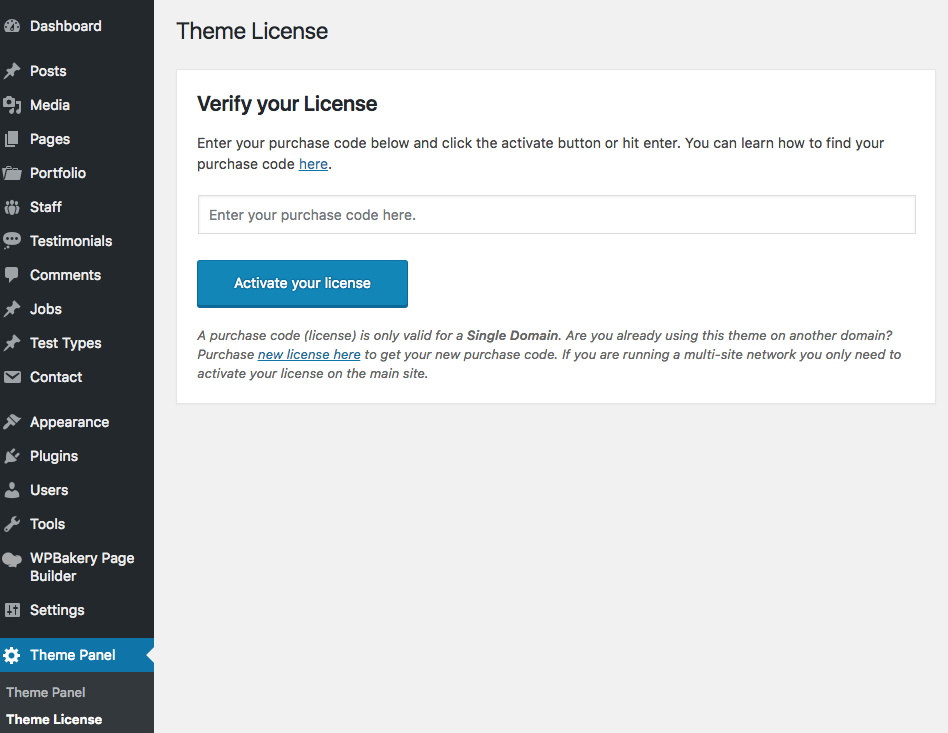
选项 2:通过重新安装手动覆盖 (WP 5.5+)
从 WordPress 5.5 开始,您现在可以重新安装主题,它会提示您覆盖活动主题。因此,您总是通过“下载”页面从 ThemeForest 重新下载主题,然后转到外观 > 主题 > 添加新并上传 Total.zip 文件夹。上传后,单击以覆盖父级,您就可以开始了。您基本上将遵循与安装主题时相同的步骤。
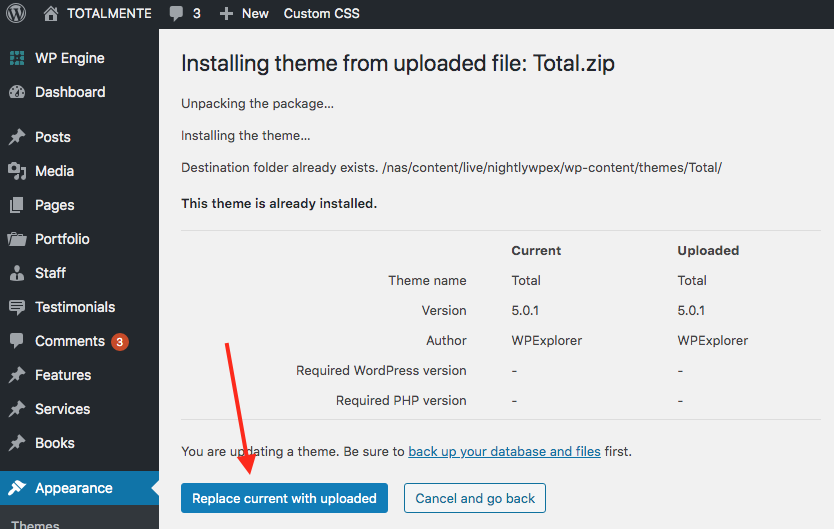
选项 3:通过 Envato Market 插件更新仪表板
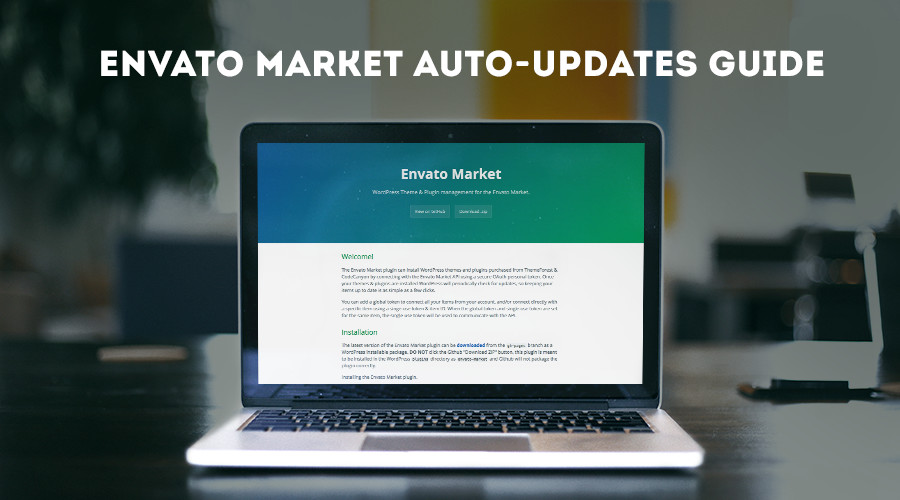
Envato 发布了一个名为 Envato Market的插件 ,可用于管理您通过 WordPress 仪表板从 ThemeForest 和 Codecanyon 购买的所有主题和插件。这个项目处于测试阶段,设置起来有点复杂,但如果你想试一试,你可以!
更新后
完成主题更新后,还请执行以下步骤:
1.清除您的站点和浏览器缓存
更新主题后,您必须清除所有站点和浏览器缓存以防止错误(更新任何主题或插件时都应该这样做)。因此,在了解如何更新主题之前,了解如何清除缓存非常重要。请阅读或收藏下面的链接,以便您知道如何在更新后执行此操作。
2. 更新捆绑插件
更新主题后,请确保更新捆绑的插件,包括 WPBakery 页面构建器插件、Slider Revolution 和 Total Theme Core。请参阅更新主题推荐插件的指南。如果您更新主题而不是捆绑的插件,您可能会遇到问题。但请注意,并不总是需要更新,您会在仪表板中收到通知,并且如果需要,可以在外观 > 安装插件下访问需要更新的插件。